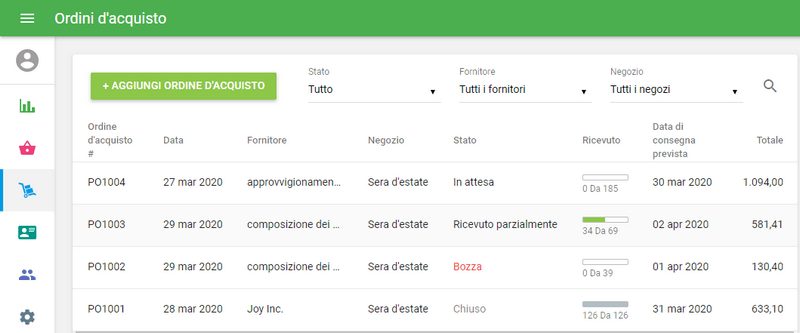'Ordini di acquisto' fa parte dell'opzione 'Gestione avanzata del Magazzino' e ti consente di creare e salvare ordini per la fornitura di prodotti, inviare ordini ai fornitori, ricevere prodotti e salvare le informazioni dei fornitori nel sistema. Queste opzioni sono disponibili solo per quegli utenti che si sono abbonati a questa funzionalità.
1. Fornitori
Vai alla sezione 'Fornitori' nel menu 'Gestione dell'inventario'.
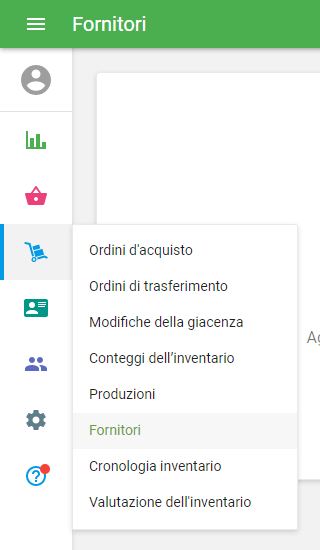
Per creare un fornitore, seleziona il pulsante '+ Aggiungi fornitore'.
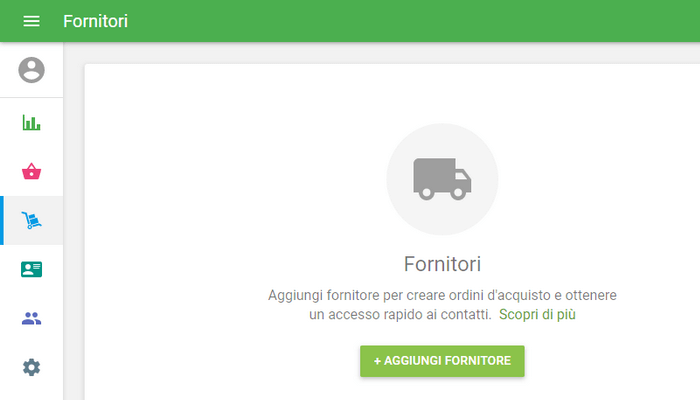
Nel modulo 'Crea fornitore', il 'Nome fornitore' è un campo obbligatorio e deve essere univoco. Gli altri campi sono facoltativi e possono essere lasciati vuoti, ma ricorda che queste informazioni verranno utilizzate per creare l'ordine d'acquisto nel prossimo passo.
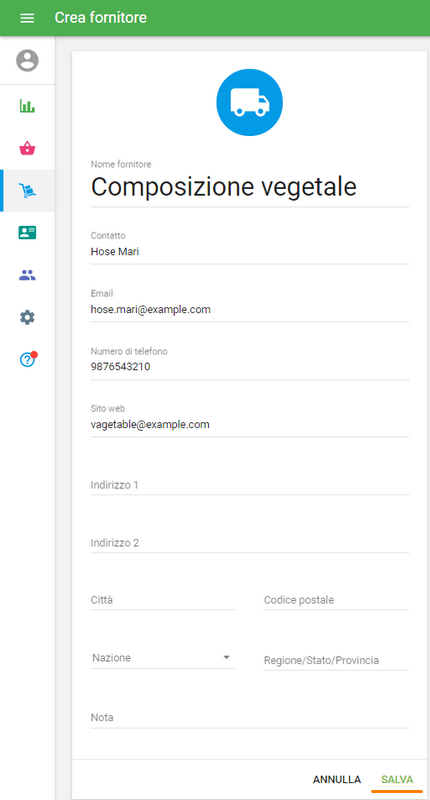
Non dimenticare di salvare il fornitore.
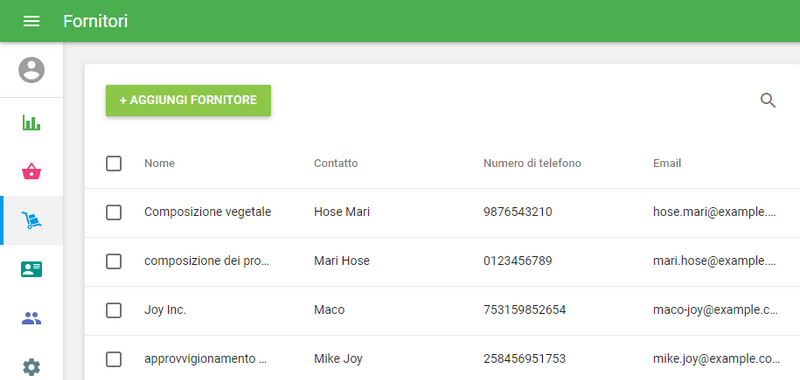
Dopo aver creato un elenco dei fornitori, è possibile iniziare a effettuare ordini di acquisto.
2. Effettuare ordini di acquisto
Vai alla sezione 'Ordini d'acquisto' nel menu 'Gestione dell'inventario'.
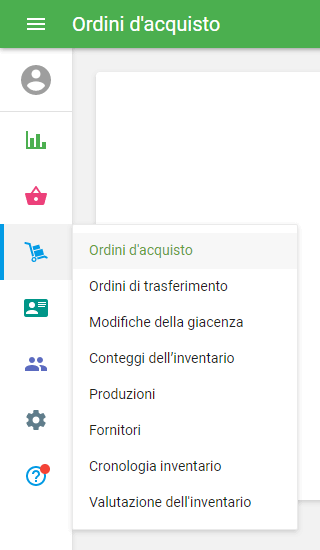
Per creare un ordine, seleziona il pulsante '+ Aggiungi ordine d'acquisto'.
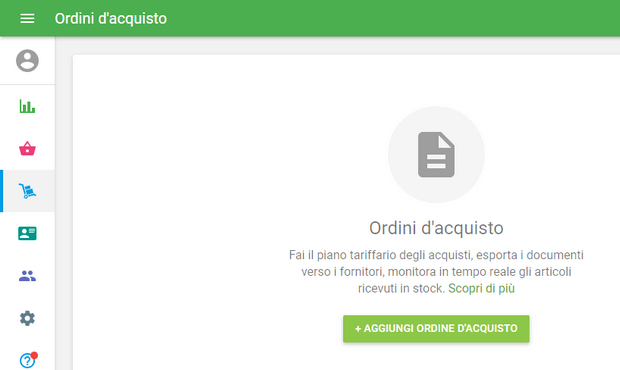
Il modulo 'Crea ordine d'acquisto' verrà aperto per la modifica.
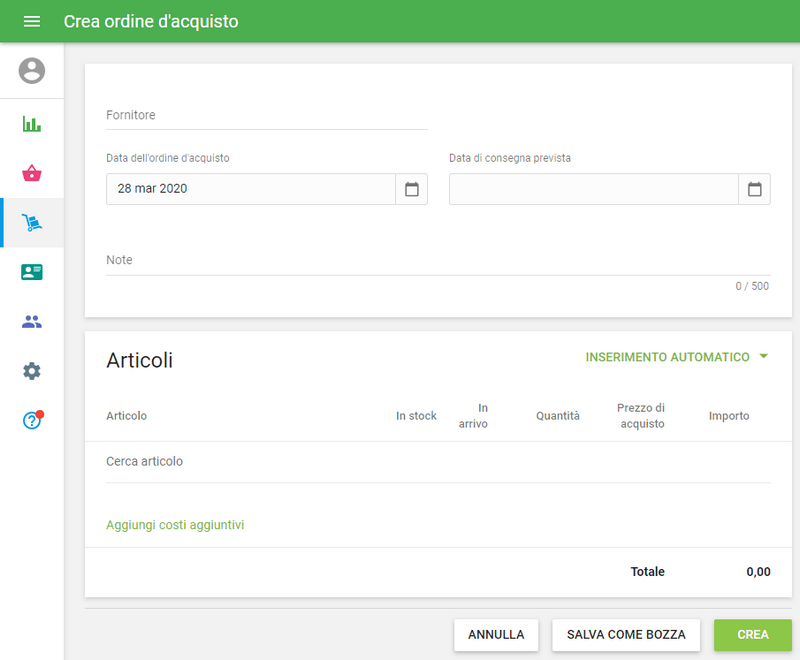
Scegli il fornitore dall'elenco a discesa 'Fornitore'.
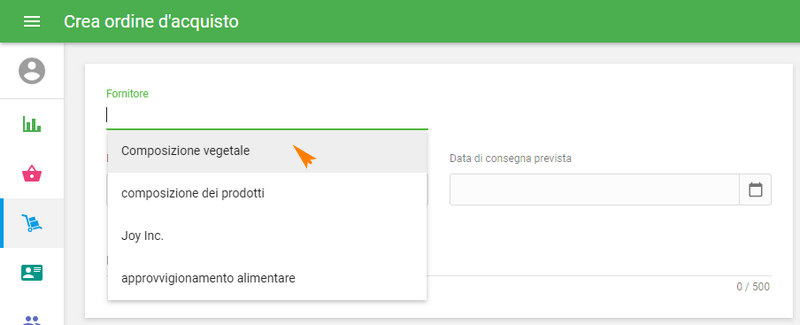
È possibile impostare la 'Data dell'ordine d'acquisto' sulla data in cui si desidera inserire l'ordine. È inoltre possibile impostare la data in cui si prevede che il tuo ordine arrivi nel campo 'Data di consegna prevista' e prendere appunti per il tuo ordine nelle campo 'Note'.
Nella sezione 'Articoli', puoi aggiungere articoli dall'elenco dei tuoi articoli. Se fai clic sul campo, verrà visualizzato un elenco a discesa dei tuoi articoli e puoi digitare il nome, lo SKU o il codice a barre dell'articolo per trovare l'articolo desiderato.
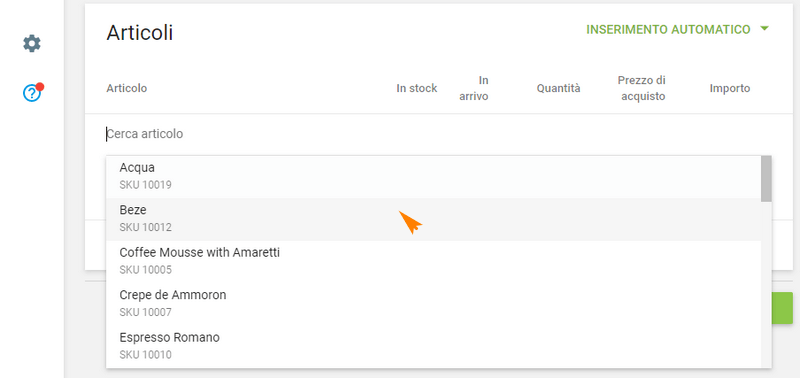
Inserisci la 'Quantità' e il 'Prezzo di acquisto'.
Puoi aggiungere più articoli all'ordine seguendo gli stessi passi.
I campi 'In arrivo' indicano la quantità prevista di articoli da ricevere in base a tutti gli ordini di acquisto esistenti ma non ancora ricevuti.
È inoltre possibile importare gli articoli nell'ordine di acquisto. Per questo, fai clic sul pulsante Importa.
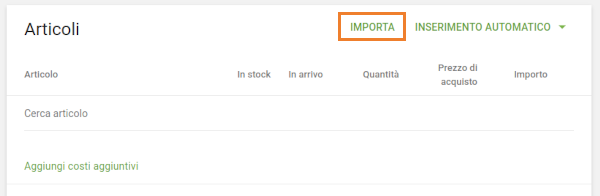
Nella pagina Importa ordine di acquisto, puoi scaricare il file CSV modello sul tuo computer. Quindi, compilalo con i parametri dell'articolo come SKU, Nome articolo, Nome variante, Quantità e Costo di acquisto. Il parametro SKU o il nome dell'articolo è obbligatorio. Altri sono facoltativi. Successivamente, seleziona il file CSV dal tuo computer e fai clic su 'Carica'.
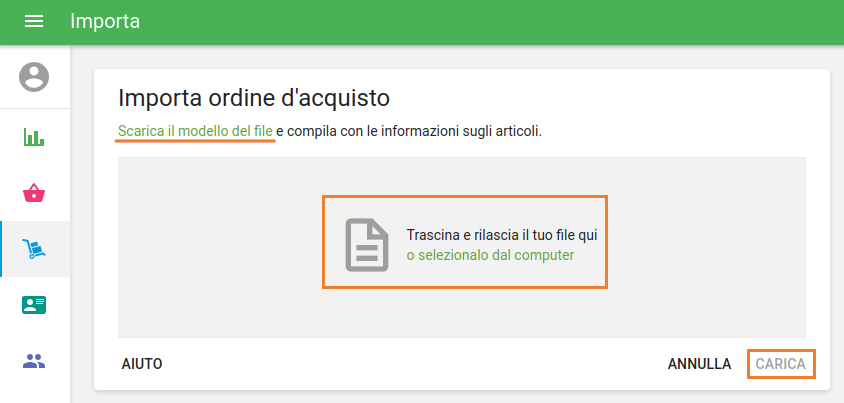
Dopo aver formato l'elenco degli articoli e i relativi parametri, fare clic sul pulsante 'Crea' per effettuare un ordine di acquisto, oppure salvarlo come bozza per ulteriori correzioni.
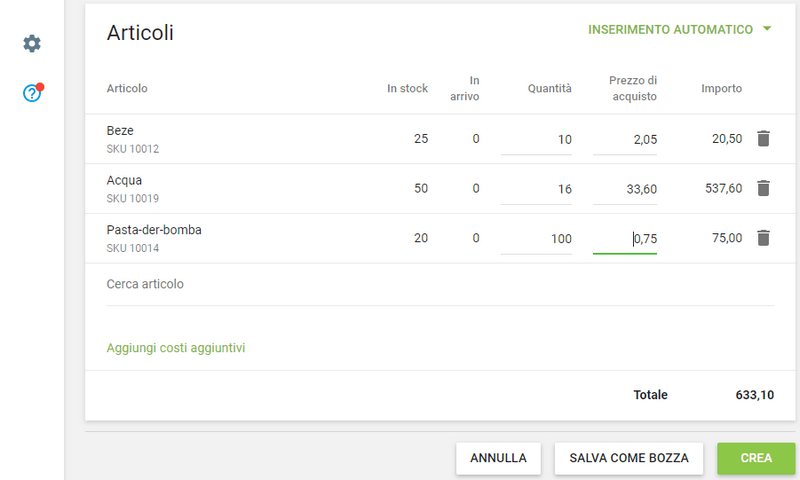
Ora il tuo ordine di acquisto è stato creato.
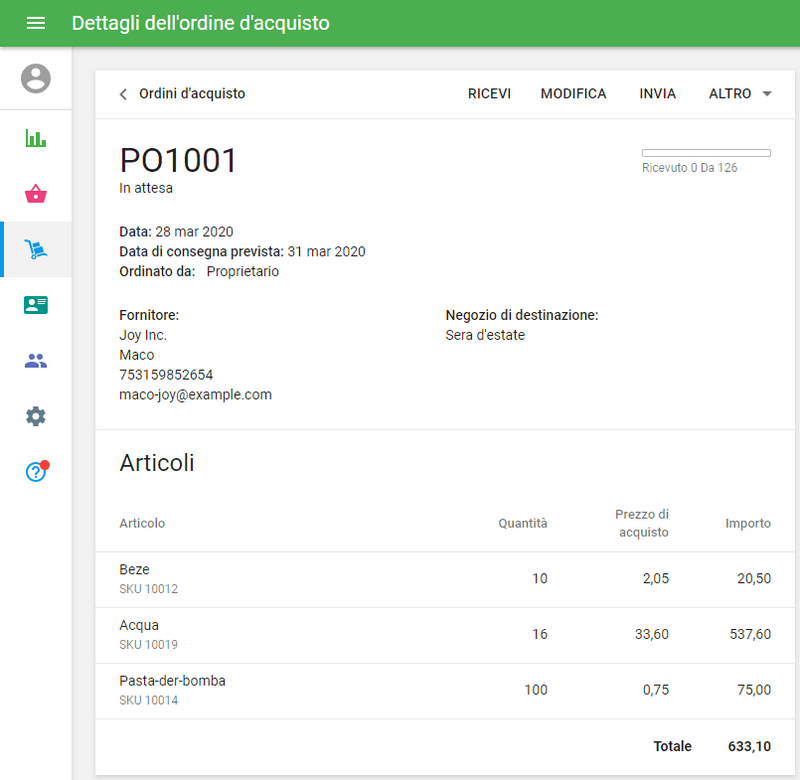
3. Azioni disponibili con l'ordine d'acquisto.
È possibile inviare l'ordine d'acquisto al proprio fornitore. Seleziona il pulsante 'Invia' in alto. Compila il modulo e-mail e fai clic sul pulsante 'Invia' in basso. L'ordine di acquisto verrà inviato al fornitore come file allegato.
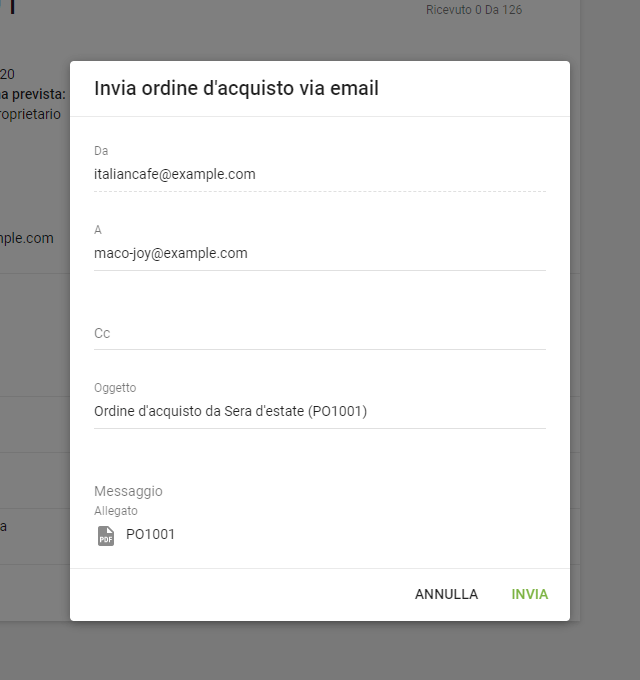
Per modificare l'ordine, fai clic sul pulsante 'Modifica' in alto.
Ci sono ulteriori operazioni disponibili con l'ordine d'acquisto nel menu 'Altro'.
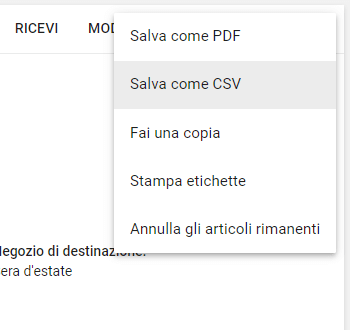
Per confermare la ricezione di un ordine, seleziona il pulsante 'Ricevi' in alto.
Puoi inserire il numero di prodotti ricevuti o 'Contrassegna tutti come ricevuti' e seleziona il pulsante 'Ricevi'.
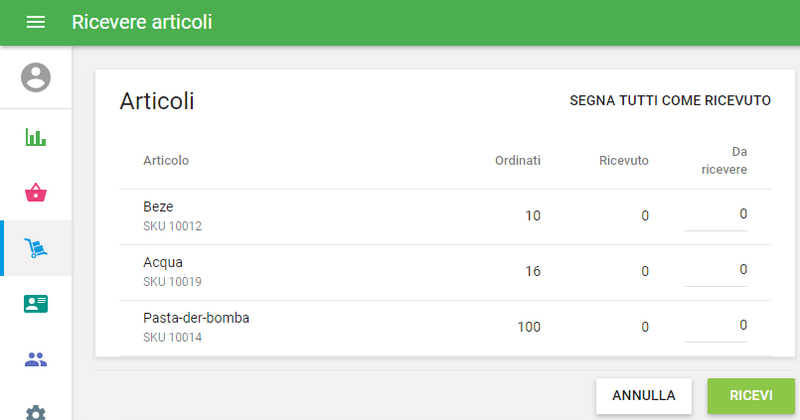
Successivamente, lo stock degli articoli ricevuti verrà aggiornato in base all'importo fornito. Inoltre, il valore del costo medio per ciascun articolo ricevuto verrà aggiornato in base al 'Prezzo di acquisto' specificato nell'ordine.
Gli ordini di acquisto possono avere 4 diversi stati: Bozza, In attesa, Ricevuto parzialmente e Chiuso.